
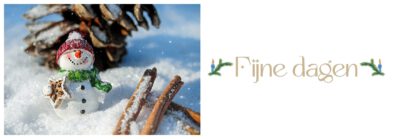
Het is niet moeilijk om van je eigen foto’s, persoonlijke wenskaarten te maken voor elke gelegenheid.
De huidige mogelijkheden met sociale media zoals Facebook, Twitter, WhatsApp etc. lenen zich uitstekend voor het digitaal verzenden van een kaart.
In een serie lessen gaan we wenskaarten maken van onze eigen foto’s.
In deze eerste les gaan we een verzameling aanleggen en via batchverwerking aanpassen aan wenskaartformaat.
Bedenk wat jij een geschikt onderwerp vindt voor een wenskaart en maak er een foto van.
Maak een map aan in de map waar jij je PSP-materialen bewaart en noem die Wenskaarten.
Heb je een foto gemaakt die geschikt is als wenskaart? Kopieer een exemplaar naar die map.
Je kunt ook binnen de map Wenskaarten sub-mappen maken voor diverse gelegenheden, zoals verjaardag, beterschap, etc.
Foto’s van bloemen doen het altijd goed als verjaarskaart. Een een sneeuwmannetje dat je bij je kerstversiering hebt, een dennenappel en een beetje sneeuw? Materiaal voor een kerstkaart. Met tubes, maskers en basisvormen, kun je een kaart een heel eigen ontwerp geven.

Doel van de les:
- Het verzamelen van foto’s die geschikt zijn als onderwerp voor een wenskaart
- Het aanpassen van een foto om er een wenskaart van te maken
Materialen:
- Gebruik eens een regenachtige zondagmiddag om door oude foto’s op je computer/laptop te bladeren.
Vaak heb je de foto’s al jaren geleden gemaakt. - Kopieer een geschikte foto en plak die in de (sub)map die je voor wenskaarten hebt aangemaakt
(en houd gelijk opruiming van foto’s waar je nooit meer naar zult kijken. Een druk op de Del-toets op je toetsenbord en het verdwijnt de prullenbak in. Leeg je die, dan heb je gelijk weer een hoop schijfruimte erbij)
Tips:
- Beterschapskaart
- Zet een vaas met bloemen tegen een neutrale achtergrond en ga ervoor zitten/hurken. Neem de foto dus van onderaf
- Foto’s van een bloemenborder in de tuin zijn ook geschikt als beterschapswens. Ga eens plat op je buik voor de border liggen als je de foto maakt. De border is dan meer centraal op de foto
- Heb je een hond en ligt die met zijn kin op de vloer, maak er een foto van. Ook hier weer het beste resultaat als je er op je buik voor gaat liggen.
- Verjaarskaart
- Maak een foto van je eigen verjaarsgebak
- Bloemen gekregen voor je verjaardag? Maak er een foto van en maak er een kaart van die je aan de gever van de bloemen stuurt.
- Kerst- en Nieuwjaarskaarten
- Maak dit jaar een foto van jouw versierde kamer, de kerstboom, een mooi opgemaakte kerstschaal of kaarsen en zend die volgend jaar als kerstkaart
- Hang een slinger om de nek van je hond en houd je camera bij de hand. Maak een foto zolang de hond de slinger nog accepteert
- Maak een foto van het vuurwerk op oudejaarsavond en gebruik die het volgende jaar voor een nieuwjaarswens
- Gelegenheidskaart
- Maak met kerstmis een foto van een brandende kaars zonder versieringen tegen een donkere achtergrond. Je kunt eventueel de achtergrond later helemaal vervagen
- Maak een foto van een bospad als je toch een wandeling aan het maken bent
- Maak een foto van een enkel herfstblad en zorg dat de achtergrond vervaagd is
- Zomaar- kaarten
- Maak eens een macro-foto van een kop koffie. Stuur die via WhatsApp om je vriendin uit te nodigen voor een kop koffie en een babbeltje
- Een macro-foto van een bloem kan goed dienen als een “ik-denk-aan-je” kaart

Formaat foto's wijzigen naar kaartformaat
Foto’s die je van je camera of telefoon upload naar je computer hebben veel te grote afmetingen en zijn een veel te groot bestand om mee te werken.
PSP heeft een handige functie waarmee je een aantal foto’s tegelijk kunt aanpassen naar jouw wensen.
Dit heet Batchverwerking. Je kunt uitleg hierover terugvinden in de les PSP X8 – Bestandsformaten en Batchverwerking
Het onderdeel over Batchverwerking vind je ongeveer halverwege de pagina.
In dit geval verander je het formaat van de foto.
Veranderen van Formaat via Batchverwerking
- Zorg dat alle afbeeldingen zijn gesloten
- Bestand > Batchverwerking
- Klik onderaan op +Toevoegen
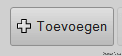
- Zoek de map met de foto’s en kies Alles Selecteren
- Je ziet nu miniaturen van jouw foto’s
- Klik op Volgende
- Je ziet dan dit menu > Kies Formaat wijzigen
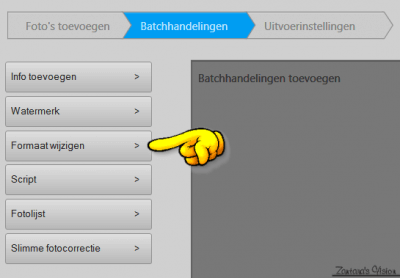
- Houd je muis over Formaat wijzigen > Je ziet dan een potloodje en een x > Klik op het potloodje = Deze actie bewerken
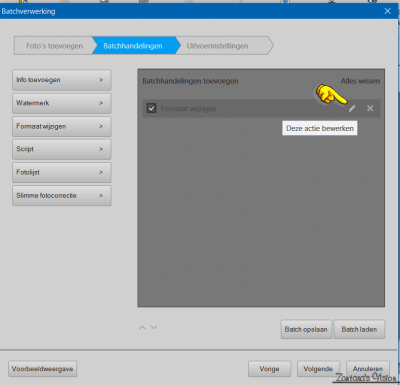
- Je krijgt nu het normale menu voor het wijzigen van formaat afbeelding
- Kies de instellingen zoals op het voorbeeld hieronder aangegeven
- Klik op Volgende in het menu Batchverwerking
- Zoek voor Doelmap de map waar de foto’s staan > Bestandsnaam – Origineel > Bestandsindeling – Kies voor .png. Dat is iets scherper dan .jpg/.jpeg > Klik daarna op Start
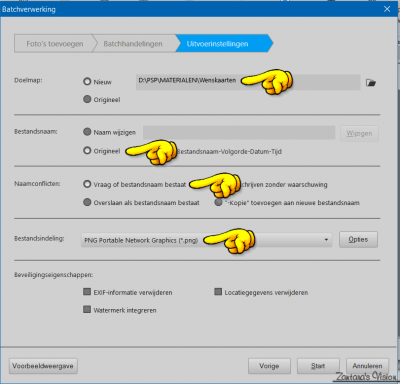
- Als je nu de map in PSP opzoekt, dan zie je dat je twee versies hebt van de foto. Het origineel en degene met het aangepaste formaat. Met die laatste ga je de wenskaart maken
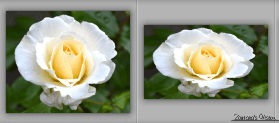
Formaat van foto’s apart wijzigen
Je kunt natuurlijk ook foto voor foto wijzigen met:
Afbeelding > Formaat wijzigen > Kies een formaat dat niet groter is dan 800 pixels aan de langste zijde > Nieuwe resolutie met: Pixelformaat wijzigen > Hoogte-breedteverhouding vergrendelen NIET aanvinken > Alle lagen wijzigen WEL aanvinken
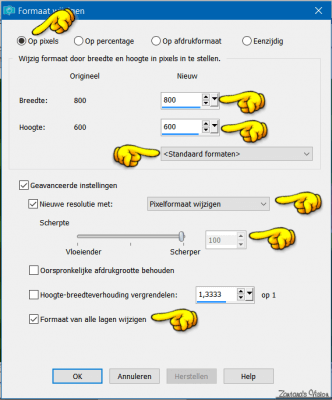
Standaardformaat voor wenskaarten opslaan als nieuwe afbeelding
Vanaf PSP X7 is het mogelijk om heel makkelijk een veelgebruikt afbeeldingsformaat op te slaan.
- Bestand > Nieuw (ctrl + n)
- Vul bij Afmetingen afbeelding bij Breedte 1069 pixels in en bij Hoogte 505 pixels. Dit is een afmeting waarin een foto goed past en waarin ook toegevoegde tekst mooi uitkomt
- Klik in het rondje bij Rasterachtergrond
- Vink bij Kleur Transparant aan
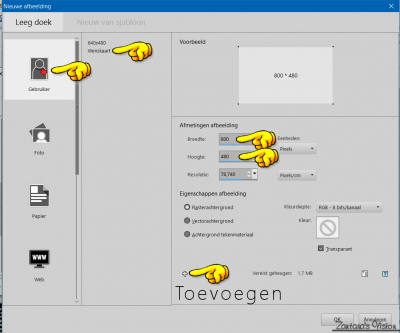
Vanaf PSP X7 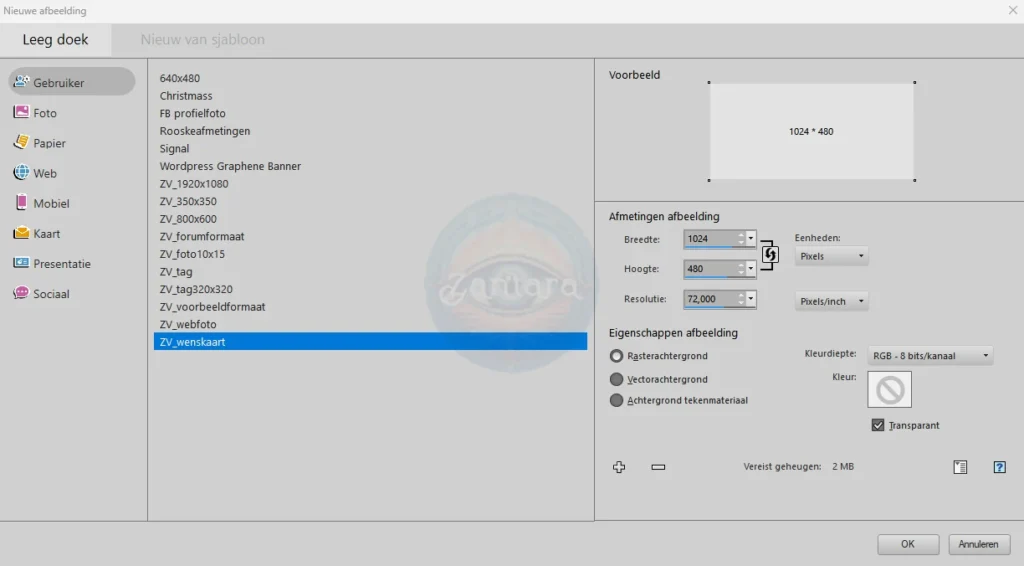
Zo ziet hetzelfde menu er in PSP 2023 uit - Klik op de + = Toevoegen en geef de instelling een naam. Automatisch wordt de instelling onder Gebruiker opgeslagen. De volgende keer dat je een nieuwe afbeelding opent, zie je gelijk de net gemaakte indeling.
- Bij PSP 2023 heb ik de standaard afmeting groter gemaakt. Met de huidige mobiele telefoons met 50 Megapixels of meer, zijn foto’s ook veel groter en gedetailleerder.
We hebben nu de basis voor het maken van een heel persoonlijke wenskaart:
- Een zelfgemaakte foto (of download er een via Pixabay of een andere, gratis, fotosite.
- We hebben een mapje met geschikt materiaal
- We hebben een standaard afmeting gemaakt voor een nieuwe afbeelding
In de volgende les gaan we de wenskaart maken die links bovenaan staat

![]()
